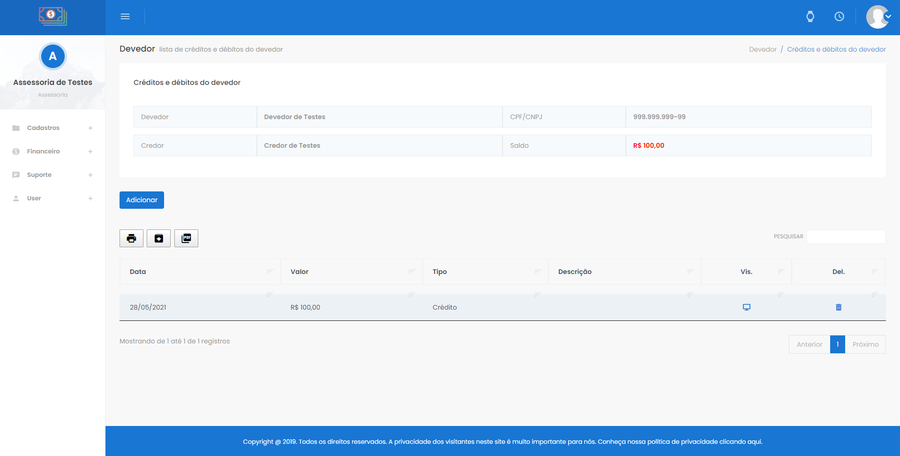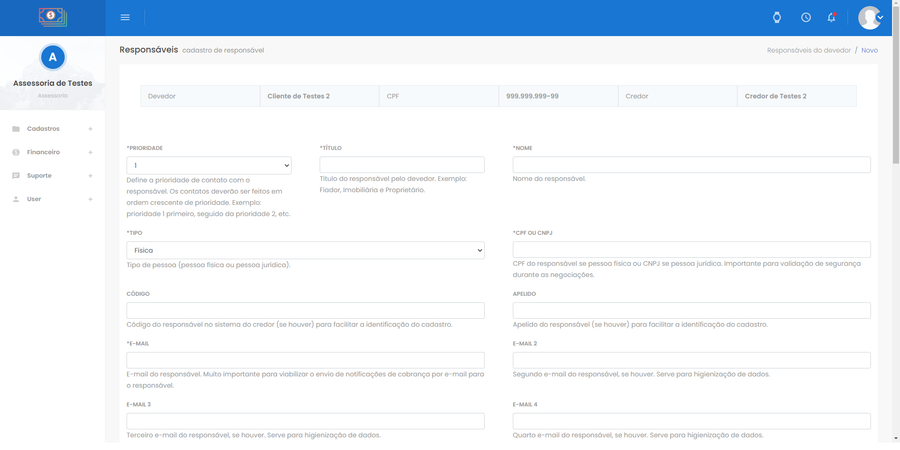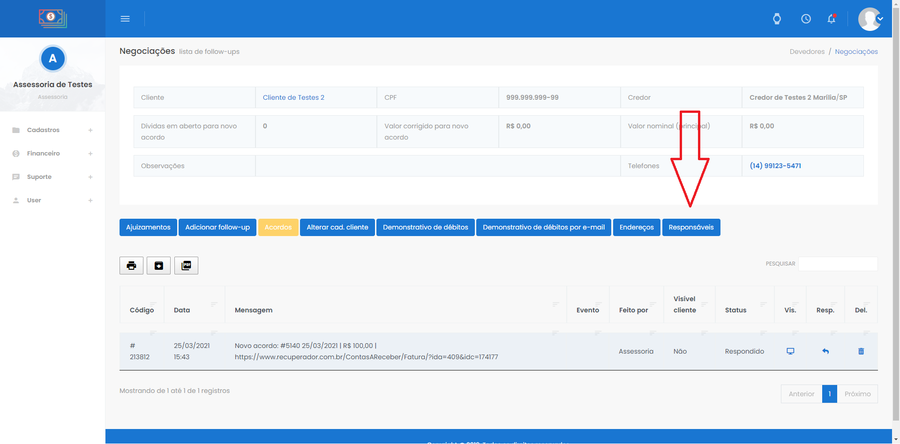Créditos e débitos
Neste capítulo, falaremos sobre como cadastrar créditos e débitos para os devedores e como usar créditos como desconto em acordos. Este cadastro é muito útil para quem trabalha com indústrias, pois o devedor pode efetuar a devolução de mercadorias e isso deverá gerar um crédito para desconto na negociação de suas dívidas.
Configuração inicial
O primeiro passo é habilitar o cadastro de créditos e débitos no perfil da assessoria. Isso pode ser feito logado como administrador (assessoria) por meio do menu User > Perfil > aba Personalização. Mude o campo HABILITA CRÉDITOS E DÉBITOS para Sim e clique em Salvar.
Feito isso, será exibido o botão Créditos e débitos na tela de detalhes do devedor. Esse botão permitirá acesso à visualização de créditos e débitos, bem como possibilitará a consulta do saldo atual e inclusão de novos créditos ou débitos. O caminho completo é Cadastros > Devedores > ícone Vis. (visualizar) em frente ao devedor desejado > botão Créditos e débitos.
Cadastro de créditos e débitos
O cadastro de créditos e débitos está disponível no menu Cadastros > Devedores > ícone Vis. (visualizar) em frente ao devedor desejado > botão Créditos e débitos de usuários logados como administrador da assessoria. Este cadastro somente será exibido se o parâmetro Habilita créditos e débitos estiver ativado para a assessoria.
A tela inicial lista todos os créditos e débitos cadastrados, exibe o saldo em vermelho e permite o cadastro e exclusão de créditos e débitos.
Tela inicial do cadastro de créditos e débitos
Você pode cadastrar um novo crédito ou débito por meio do botão Adicionar. Ao clicar em Adicionar, será necessário informar a data, o valor e o tipo (crédito ou débito). Atenção para os campos que têm um * (asterisco) na frente, pois eles são obrigatórios. Clique em Salvar para finalizar o cadastro.
Tela do formulário de cadastro de créditos e débitos
Após cadastrar um responsável, também será possível visualizar e alterar os dados com o login de consultor por meio do botão Responsáveis presente na tela de negociações.